顺序功能图的结构
发布时间:2013/8/29 20:51:55 访问次数:763
用鼠标点中S7的转换(T7下方的十字),GT4410然后单击工具按钮肇,在s7的下面插入一个步(S16)及其转换(T15)。
用鼠标点中S4面域,然后单击快捷工具按钮1”,在S4的下面插入选择分支,两个分支的转换条件分别是T4和T16。用鼠标点中T16下方的十字,然后单击步的跳转工具按钮ts,并将光标引导到S7。
用鼠标点中S12面域,然后单击快捷工具按钮葛“,在S12的下面插入选择分支,两个分支的转换条件分别是Tll和T17。用鼠标点中T17下方的十字,然后单击步的“跳转”工具按钮ts,并将光标引导到S15。
用鼠标点中S8面域,然后单击快捷工具按钮鼍”,在S8的下面插入选择分支,两个分支的转换条件分别是T8和T18。用鼠标点中T18下方的十字,然后单击步的“跳转”工具按钮镟,并将光标引导到Sll。
用鼠标点中S3面域,然后单击快捷工具按钮崔“,在S3的下面插入选择分支,两个分支的转换条件分别是T3和T19。用鼠标点中T19下方的十字,然后连续单击工具按钮E插入6个步(S17~S22)及其每一步的转换(T20~T25)。
用鼠标点中S16的转换(T15下方的十字),然后单击步的“跳转”工具按钮ts,.,仳时在T15的下面出现一个向下的箭头,并显示“S编号输入栏”。在“S编号输入栏”内输入要跳转的目标步的编号“2”。再用鼠标点中S22的转换(T25下方的十字),然后单击步的“跳转”工具按钮姣,此时在T25的下面出现一个向下的箭头,并显示“S编号输入栏”。在“S编号输入栏”内输入要跳转的目标步的编号“2”。
这样就形成了与图6 - 33相同的流程结构,完整结构如图6- 36所示。
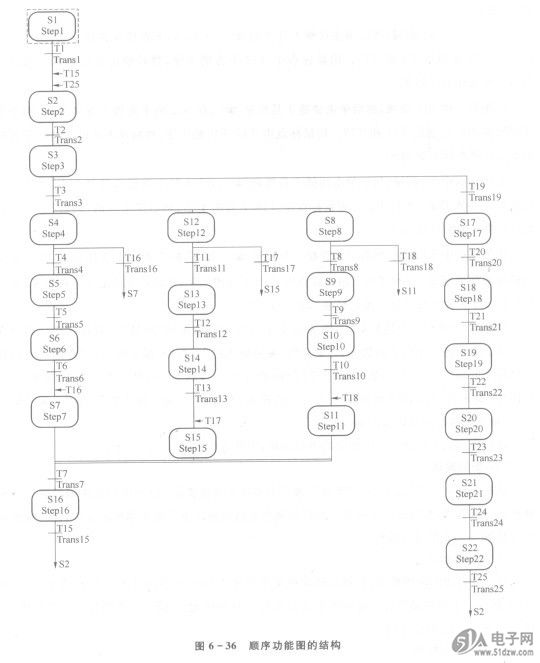
用鼠标点中S7的转换(T7下方的十字),GT4410然后单击工具按钮肇,在s7的下面插入一个步(S16)及其转换(T15)。
用鼠标点中S4面域,然后单击快捷工具按钮1”,在S4的下面插入选择分支,两个分支的转换条件分别是T4和T16。用鼠标点中T16下方的十字,然后单击步的跳转工具按钮ts,并将光标引导到S7。
用鼠标点中S12面域,然后单击快捷工具按钮葛“,在S12的下面插入选择分支,两个分支的转换条件分别是Tll和T17。用鼠标点中T17下方的十字,然后单击步的“跳转”工具按钮ts,并将光标引导到S15。
用鼠标点中S8面域,然后单击快捷工具按钮鼍”,在S8的下面插入选择分支,两个分支的转换条件分别是T8和T18。用鼠标点中T18下方的十字,然后单击步的“跳转”工具按钮镟,并将光标引导到Sll。
用鼠标点中S3面域,然后单击快捷工具按钮崔“,在S3的下面插入选择分支,两个分支的转换条件分别是T3和T19。用鼠标点中T19下方的十字,然后连续单击工具按钮E插入6个步(S17~S22)及其每一步的转换(T20~T25)。
用鼠标点中S16的转换(T15下方的十字),然后单击步的“跳转”工具按钮ts,.,仳时在T15的下面出现一个向下的箭头,并显示“S编号输入栏”。在“S编号输入栏”内输入要跳转的目标步的编号“2”。再用鼠标点中S22的转换(T25下方的十字),然后单击步的“跳转”工具按钮姣,此时在T25的下面出现一个向下的箭头,并显示“S编号输入栏”。在“S编号输入栏”内输入要跳转的目标步的编号“2”。
这样就形成了与图6 - 33相同的流程结构,完整结构如图6- 36所示。
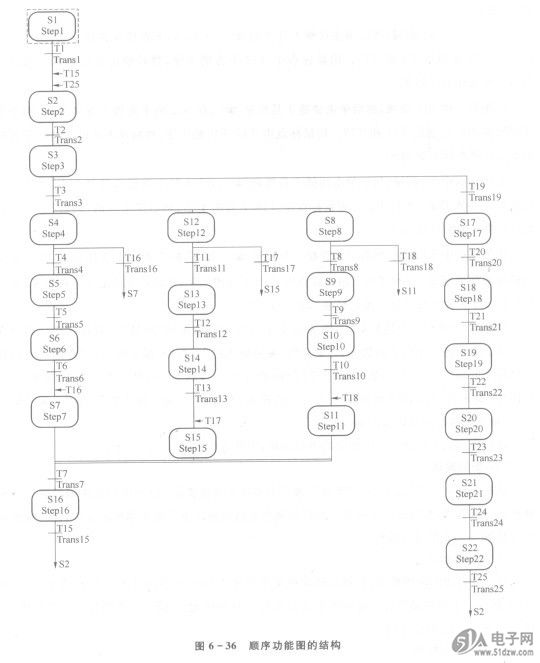
 热门点击
热门点击
- 变容二极管典型应用电路分析
- 电容器纹波电压和纹波电流
- 不同MOSFETI作区的栅源电容和栅漏电容的
- 恒流二极管主要参数解说
- AM收音机的高频放大电路
- 正极性电源供电PNP型三极管分压式偏置电路分
- 高分子聚合物固体铝电解电容器
- 负极性电源供电的PNP型三极管固定式偏置电路
- 模拟量输出模块的接线
- 自给偏压共源放大电路
 推荐技术资料
推荐技术资料
- DS2202型示波器试用
- 说起数字示波器,普源算是国内的老牌子了,FQP8N60... [详细]

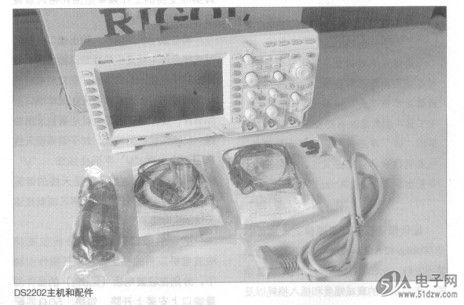
 公网安备44030402000607
公网安备44030402000607





